Cara mengurangi menit dari waktu di excel
Ada dua rumus berbeda yang bisa Anda gunakan untuk mengurangi menit dari satu jam di Excel:
Formula 1: gunakan perhitungan matematis
= A2 -(14*(1/1440))
Rumus khusus ini mengurangi 14 menit dari jam di sel A2 .
Perhatikan bahwa Anda harus membaginya dengan jumlah menit dalam sehari (1440) karena jika tidak, Excel akan mencoba mengurangi 14 hari , bukan menit .
Rumus 2: gunakan fungsi TIME
= A2 -TIME(0, 14, 0)
Rumus khusus ini juga mengurangi 14 menit dari waktu yang ditampilkan di sel A2 .
Kedua rumus menghasilkan hasil yang sama dan kedua rumus berfungsi dengan waktu dan tanggal di Excel.
Contoh berikut memperlihatkan cara menggunakan setiap rumus dalam praktik dengan kolom nilai waktu berikut:
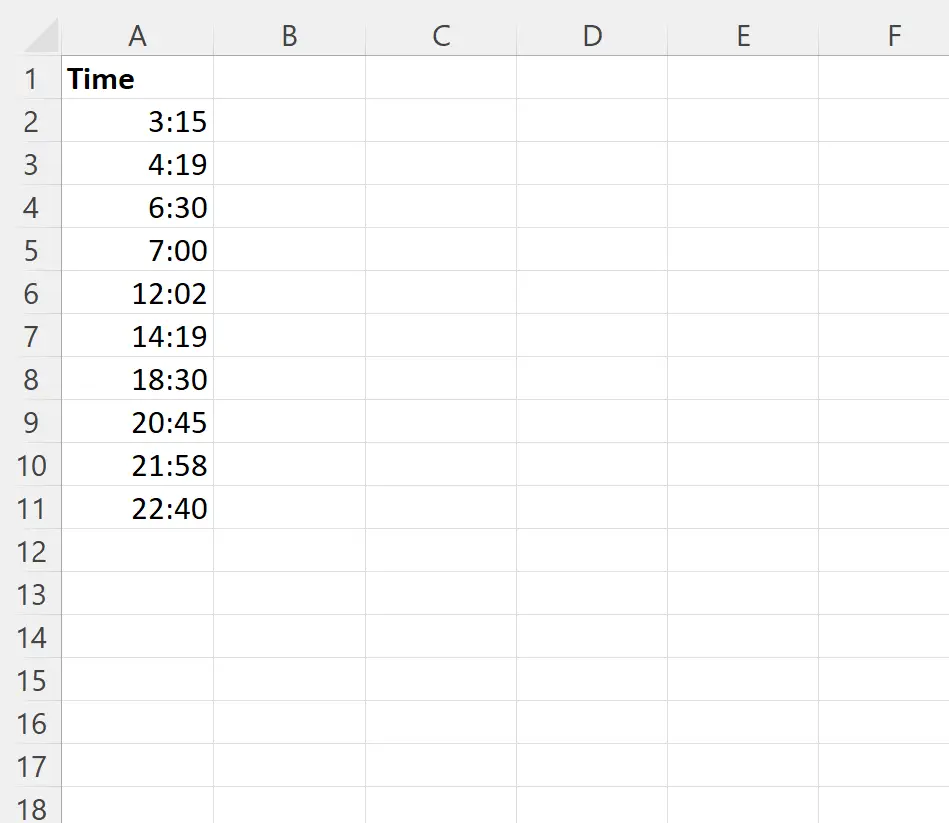
Contoh 1: Menggunakan matematika untuk mengurangi menit dari waktu
Kita bisa mengetikkan rumus berikut di sel B2 untuk mengurangi 14 menit dari waktu di sel A2 :
= A2 -(14*(1/1440))
Kita kemudian dapat mengklik dan menyeret rumus ini ke setiap sel yang tersisa di kolom B:
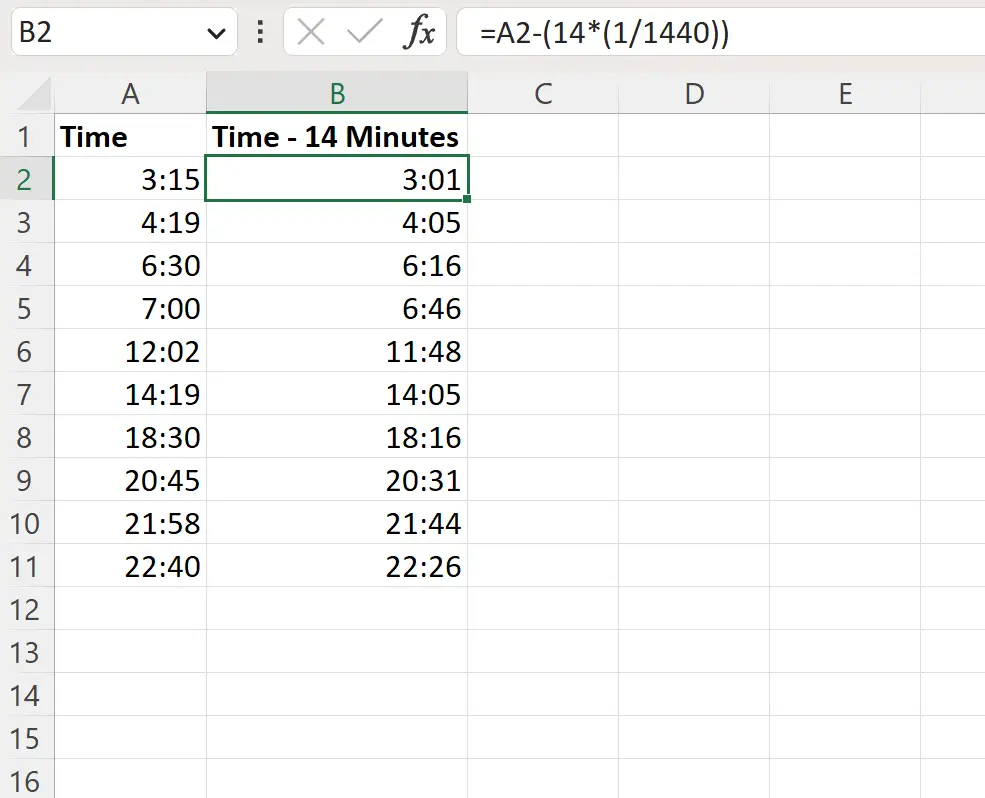
Waktu pada kolom B mewakili waktu pada kolom A dikurangi 14 menit.
Contoh 2: Menggunakan fungsi TIME untuk mengurangi menit dari waktu
Kita bisa mengetikkan rumus berikut di sel B2 untuk mengurangi 14 menit dari waktu di sel A2 :
= A2 -TIME(0, 14, 0)
Kita kemudian dapat mengklik dan menyeret rumus ini ke setiap sel yang tersisa di kolom B:
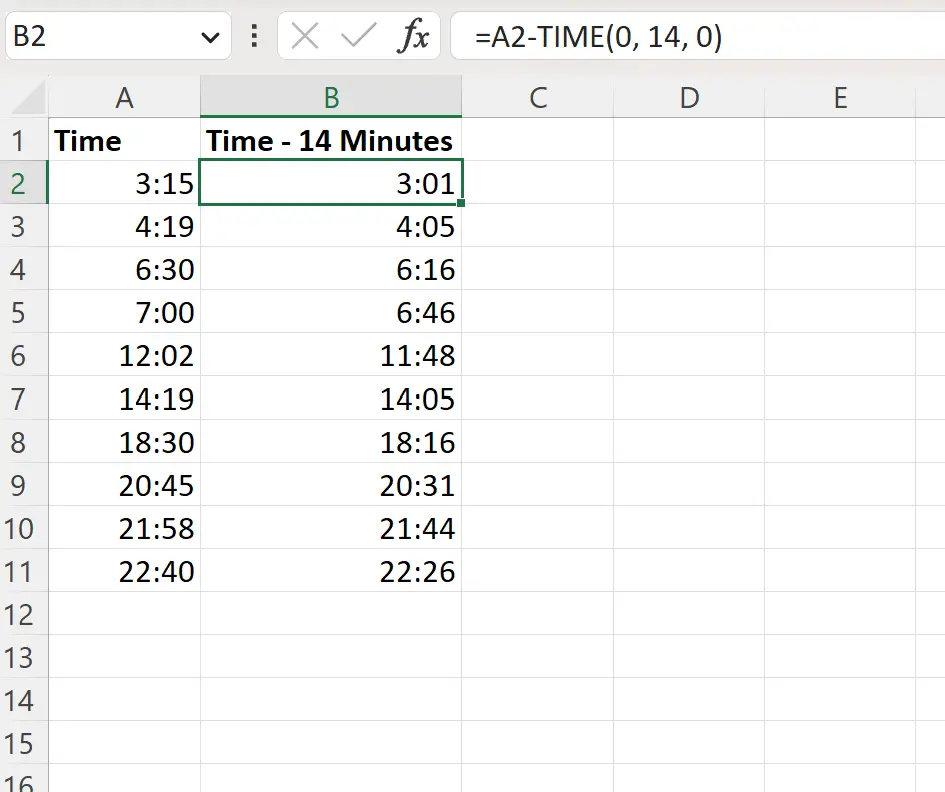
Waktu pada kolom B mewakili waktu pada kolom A dikurangi 14 menit.
Perhatikan bahwa fungsi TIME (Jam, Menit, Detik) dapat digunakan untuk menambah atau mengurangi sejumlah jam, menit, dan detik tertentu dari satu jam.
Dengan menggunakan TIME(0, 14, 0) kita dapat mengurangi tepat 14 menit setiap kali.
Catatan : Anda dapat menemukan dokumentasi lengkap fungsi TIME di Excel di sini .
Sumber daya tambahan
Tutorial berikut menjelaskan cara melakukan tugas umum lainnya di Excel:
Cara Menambah dan Mengurangi Minggu ke Tanggal di Excel
Cara mengubah format tanggal ke bulan dan tahun di Excel
Cara menghitung selisih dua tanggal di excel